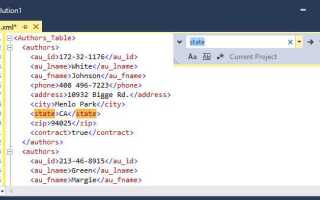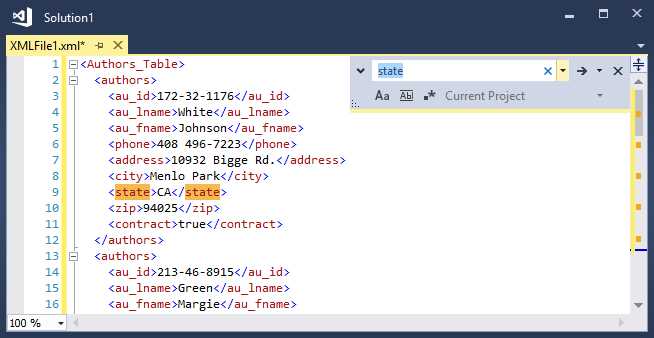
Visual Studio предлагает встроенный инструмент для переименования переменных, который минимизирует ручную работу и предотвращает ошибки. Используя функцию Refactor — Rename, можно изменить имя переменной во всех местах её использования за один шаг, сохраняя целостность кода.
Для быстрого переименования выделите переменную, нажмите F2 или комбинацию Ctrl + R, Ctrl + R. В открывшемся окне введите новое имя и подтвердите изменения. Visual Studio автоматически обновит ссылки и объявления, включая комментарии и строки, если опция включена.
Возможность предпросмотра изменений позволяет проверить все затронутые участки перед применением. Это особенно полезно при работе с большими проектами и при изменении имён, влияющих на несколько файлов.
Использование функции переименования через контекстное меню
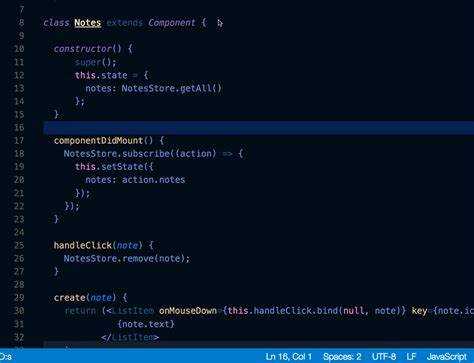
Для быстрого изменения имени переменной в Visual Studio выделите её в коде и нажмите правой кнопкой мыши. В появившемся меню выберите пункт «Переименовать» или используйте сочетание клавиш Ctrl+R, Ctrl+R. Откроется окно с возможностью ввода нового имени.
После ввода нового имени нажмите Enter. Visual Studio автоматически заменит имя переменной во всех местах, где она используется, включая определения, вызовы и ссылки. Одновременно обновляются комментарии, если выбрана соответствующая опция.
Перед подтверждением переименования можно просмотреть список всех изменений в окне предварительного просмотра, чтобы избежать нежелательных замен. Включите или отключите отдельные изменения по своему усмотрению.
Функция учитывает области видимости, предотвращая изменения в переменных с одинаковыми именами в других контекстах. Это сохраняет целостность кода и уменьшает ошибки.
Использование контекстного меню для переименования особенно эффективно при работе с большими проектами, где ручной поиск и замена занимает много времени и повышает риск пропуска.
Горячие клавиши для вызова переименования переменной
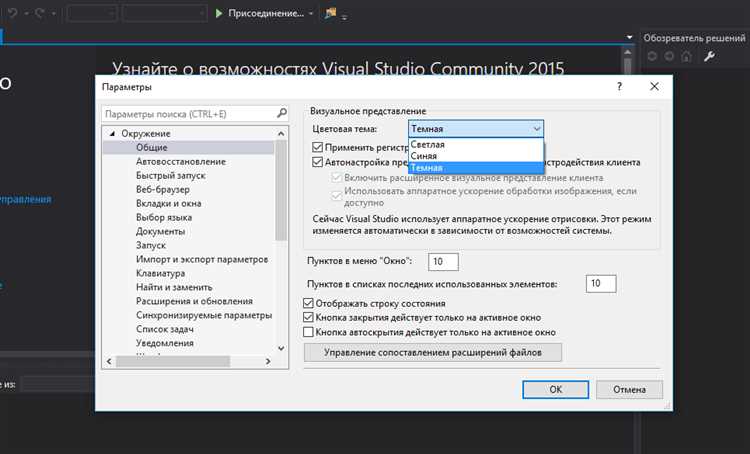
В Visual Studio переименование переменной выполняется через встроенную функцию Refactor, которую удобно запускать с помощью сочетаний клавиш. Основные комбинации:
- F2 – стандартная клавиша для быстрого запуска переименования выделенного символа прямо в редакторе.
- Ctrl + R, R – двойное нажатие Ctrl+R, затем R, открывает окно переименования с расширенными настройками.
- Ctrl + . – вызывает окно быстрых действий, в котором можно выбрать «Переименовать» при выделенном элементе.
Рекомендации по применению:
- Выделите переменную в коде.
- Нажмите F2 для мгновенного изменения имени без дополнительных окон.
- Если требуется изменить имя с контролем параметров (например, во всех файлах), используйте Ctrl + R, R.
- При сомнениях вызовите Ctrl + ., чтобы выбрать переименование из списка доступных действий.
Использование горячих клавиш ускоряет процесс рефакторинга и уменьшает количество ошибок, связанных с ручным поиском и заменой имени переменной.
Преимущества автоматического рефакторинга в Visual Studio
Автоматический рефакторинг в Visual Studio позволяет быстро изменить имя переменной во всех местах использования без ручного поиска и правок. Это снижает риск ошибок, связанных с опечатками и пропусками, особенно в больших проектах.
Точность обеспечивает полное обновление ссылок на переменную, включая комментарии, документацию и связанные файлы, что вручную сложно проконтролировать.
Экономия времени достигается за счёт интегрированного механизма, позволяющего выполнить переименование с помощью сочетания клавиш или контекстного меню, без необходимости переключаться между окнами и файлами.
Поддержка всех языков и элементов кода Visual Studio охватывает не только переменные, но и методы, классы, свойства, что гарантирует целостность кода после рефакторинга.
Контекстный анализ исключает конфликт имен, предупреждая о дублировании или нарушениях областей видимости в процессе переименования.
Автоматический рефакторинг улучшает читабельность кода, поддерживает стандарты именования и упрощает дальнейшую поддержку и масштабирование проекта.
Изменение имени переменной с учётом области видимости
В Visual Studio при переименовании переменной важно учитывать её область видимости – локальную, глобальную или в рамках класса. Инструмент «Переименование» (клавиша F2 или Ctrl+R, Ctrl+R) автоматически обновляет все вхождения в пределах текущей области.
Для локальных переменных изменение ограничивается текущим методом или блоком кода. Переименование за пределами области вызовет ошибку или пропустит переменные с таким же именем в других областях.
Глобальные и полевые переменные требуют выбора из всплывающего окна с вариантами областей, где имя встречается. Visual Studio показывает все места, где изменится имя, с возможностью исключения нежелательных вхождений.
Чтобы избежать конфликтов с одноименными переменными в других областях видимости, используйте встроенную проверку ошибок после переименования. Если возникают неоднозначности, корректируйте имя с добавлением префиксов или суффиксов.
Для сложных проектов с большим количеством файлов и пространств имён полезно запускать повторную сборку и тестирование после переименования, чтобы убедиться, что область видимости учтена правильно и ссылка на переменную не потерялась.
Обновление имени переменной во всех файлах проекта одновременно
Visual Studio позволяет быстро переименовать переменную везде, где она используется, включая все файлы проекта. Для этого выделите переменную, нажмите Ctrl + R, R (или кликните правой кнопкой и выберите «Переименовать»). В появившемся окне укажите новое имя и отметьте опцию «Переименовать в проекте» или «Include comments» для изменения в комментариях.
Среда автоматически найдет все вхождения, включая определения, вызовы и ссылки, и заменит их без нарушения структуры кода. После подтверждения изменений Visual Studio выполнит рефакторинг с учетом зависимостей, что снижает риск ошибок.
Если проект большой, процесс может занять несколько секунд. Рекомендуется перед массовым переименованием сохранить изменения и сделать резервную копию. Также можно просмотреть список изменений через панель предварительного просмотра, чтобы исключить нежелательные замены.
Для проектов с большим количеством файлов и модулей использование встроенного рефакторинга значительно эффективнее ручного поиска и замены, обеспечивая единообразие и целостность кода.
Обработка ошибок и предупреждений после переименования
После изменения имени переменной в Visual Studio необходимо проверить код на ошибки и предупреждения, связанные с переименованием. Автоматическое обновление ссылок работает не всегда идеально, особенно в сложных проектах с динамической загрузкой или отражением (reflection).
Рекомендации по выявлению и устранению проблем:
- Запустите полную сборку проекта (Build > Rebuild Solution). Это позволит выявить несоответствия в использовании нового имени переменной.
- Обратите внимание на предупреждения компилятора, связанные с неиспользуемыми или неопределёнными переменными. Часто они указывают на пропущенные ссылки или неправильное обновление имени.
- Проверьте строки с динамическим доступом к переменным через reflection, сериализацию или конфигурационные файлы – переименование в коде не меняет строки в этих местах.
- Используйте функцию «Поиск и замена» (Ctrl+Shift+F) по всему решению для проверки остатков старого имени переменной в комментариях, документации и коде.
- В случае ошибок связанных с рефакторингом, откройте окно «Ошибка списка» (Error List) и последовательно исправьте каждую позицию, проверяя логику и типы данных.
- Если проект использует сторонние библиотеки или плагины, убедитесь, что они корректно работают с новым именем, особенно если переменная участвует в API-вызовах или интерфейсах.
- В системах контроля версий (Git, SVN) создайте коммит после переименования и тестирования, чтобы зафиксировать изменения и иметь возможность откатиться при необходимости.
Контроль после переименования помогает избежать скрытых багов и сохранить работоспособность проекта без потери времени на поиски ошибок в будущем.
Как отменить переименование переменной при ошибке
В Visual Studio отмена операции переименования переменной выполняется через стандартную функцию отмены действия. После завершения переименования нажмите Ctrl + Z или выберите Отменить в меню Правка. Это вернет исходное имя переменной и отменит внесённые изменения во всех связанных файлах.
Если команда отмены недоступна или прошло слишком много действий, можно воспользоваться функцией Отмена изменений через систему контроля версий (Git, TFS). Откройте окно истории изменений и откатите конкретный коммит или внесённые правки, содержащие переименование.
Для минимизации риска ошибок применяйте переименование через встроенный рефакторинг Visual Studio (нажатие F2 или Переименовать в контекстном меню). Это гарантирует корректное обновление всех ссылок и упрощает откат при необходимости.
В случае, если переименование вызвало ошибки компиляции, можно быстро восстановить состояние проекта через Отменить, чтобы вернуться к рабочему коду без потери других изменений.
Использование расширений для более гибкого управления именами переменных
ReSharper позволяет создавать собственные правила именования, что полезно при работе с крупными проектами и командной разработкой. Переименование с его помощью обновляет имена во всех связанных файлах, включая комментарии и документацию, что сокращает вероятность ошибок.
Другой полезный плагин – CodeMaid. Помимо базового переименования, он интегрируется с функцией анализа кода, выявляя неиспользуемые переменные, и предлагает одновременно оптимизировать имена и структуру проекта.
Для разработчиков, работающих с JavaScript и TypeScript, расширение Visual Studio IntelliCode обеспечивает интеллектуальные подсказки по именованию переменных, учитывая контекст кода и лучшие практики сообщества. Это помогает создавать более понятные и стандартизированные имена без дополнительных усилий.
Установка расширений происходит через менеджер расширений Visual Studio. После установки настройки переименования доступны через меню рефакторинга или контекстное меню по правой кнопке мыши. Большинство расширений позволяют настраивать горячие клавиши и интеграцию с системами контроля версий для автоматического коммита изменений после рефакторинга.
Для максимальной эффективности рекомендуется комбинировать стандартный рефакторинг Visual Studio с расширениями, выбирая инструменты в зависимости от специфики проекта и языка программирования.
Вопрос-ответ:
Как быстро переименовать переменную в Visual Studio без ошибок?
В Visual Studio можно использовать встроенную функцию переименования, которая автоматически изменит имя переменной во всех местах её использования. Для этого нужно выделить переменную, нажать клавиши Ctrl + R, затем Ctrl + R (или выбрать пункт Rename в контекстном меню). После ввода нового имени и подтверждения программа изменит имя во всех связанных файлах, что минимизирует риск пропуска участков кода.
Можно ли изменить имя переменной сразу в нескольких файлах проекта в Visual Studio?
Да, Visual Studio поддерживает переименование переменной по всему проекту. При использовании функции Rename редактор просканирует все файлы, где используется данная переменная, и автоматически заменит её имя. Это особенно удобно при работе с большими проектами, так как исключает необходимость ручного поиска и исправления в каждом файле.
Какие ошибки могут возникнуть при переименовании переменной и как их избежать?
Чаще всего проблемы появляются, если переменная имеет одинаковое имя с другими элементами кода или если переименование затрагивает не только локальные переменные, но и глобальные или публичные свойства. Чтобы избежать ошибок, следует использовать встроенную функцию Visual Studio для переименования, которая учитывает область видимости и предупреждает о возможных конфликтах. Также полезно проверить результаты переименования через окно поиска перед сохранением изменений.
Как отменить переименование переменной, если результат меня не устраивает?
Если после переименования вы заметили ошибки или неудобства, можно воспользоваться стандартной функцией отмены изменений в Visual Studio. Для этого достаточно нажать Ctrl + Z сразу после завершения операции. Если с момента переименования прошло много действий, можно вернуться к более раннему сохранённому состоянию с помощью системы контроля версий, если она используется в проекте.